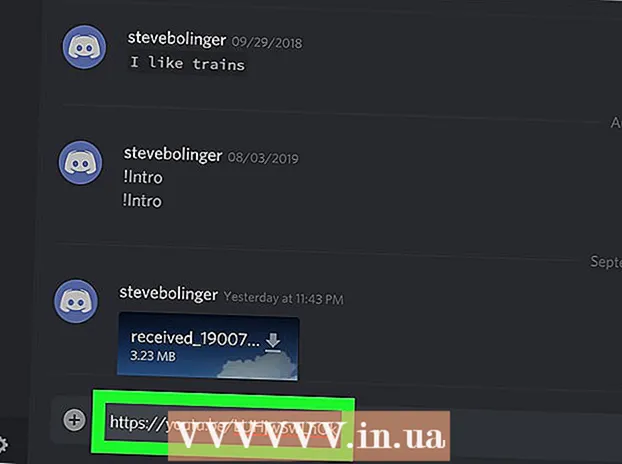Аутор:
Virginia Floyd
Датум Стварања:
13 Август 2021
Ажурирати Датум:
1 Јули 2024

Садржај
- Кораци
- Метод 1 од 4: Промените земље путем иПхоне -а, иПад -а или иПод тоуцх -а
- Метод 2 од 4: Промените државу са Мац -а или рачунара
- Метод 3 од 4: Прегледајте иТунес или продавнице апликација према земљи
- Метод 4 од 4: Решавање проблема
Желите да уштедите новац и обавите куповину у Апп Сторе -у у другој земљи? Можда желите да знате шта је популарно на иТунес -у у суседној држави? Али Аппле у потпуности признаје промену земље и у иТунес -у и у Апп Сторе -у ... под условом, наравно, тога регистровани сте у тој земљи. Међутим, ако не живите у држави к, већ је наведете као своју земљу у иТунес -у и Апп Сторе -у, моћи ћете да прегледате производе у тим продавницама, али их нећете моћи купити.
Кораци
Метод 1 од 4: Промените земље путем иПхоне -а, иПад -а или иПод тоуцх -а
 1 Отворите иТунес у Апп Сторе -у на свом иПхоне, иПад или иПод тоуцх уређају. Одмах да резервишемо да ће овај метод функционисати само ако имате кредитну картицу са адресом за обрачун земље коју желите да поставите уместо тренутне. Међутим, чак ће и поклон бон из те земље послужити.
1 Отворите иТунес у Апп Сторе -у на свом иПхоне, иПад или иПод тоуцх уређају. Одмах да резервишемо да ће овај метод функционисати само ако имате кредитну картицу са адресом за обрачун земље коју желите да поставите уместо тренутне. Међутим, чак ће и поклон бон из те земље послужити.  2 Идите на почетну страницу или страницу фаворита, кликните на Аппле ИД. Ако још нисте пријављени, кликните на дугме Пријава и унесите своје акредитиве.
2 Идите на почетну страницу или страницу фаворита, кликните на Аппле ИД. Ако још нисте пријављени, кликните на дугме Пријава и унесите своје акредитиве.  3 Затим кликните на дугме Прикажи Аппле ИД или Прикажи налог.
3 Затим кликните на дугме Прикажи Аппле ИД или Прикажи налог. 4 Затим, на дугме Држава / регион.
4 Затим, на дугме Држава / регион. 5 Након тога кликните на дугме Промени државу или регион.
5 Након тога кликните на дугме Промени државу или регион. 6 Изаберите државу са листе. Упамтите, потребна вам је кредитна картица без истека која има адресу за наплату у земљи коју желите да одбијете уместо у вашој тренутној земљи. Након што одаберете своју земљу, кликните на дугме Даље.
6 Изаберите државу са листе. Упамтите, потребна вам је кредитна картица без истека која има адресу за наплату у земљи коју желите да одбијете уместо у вашој тренутној земљи. Након што одаберете своју земљу, кликните на дугме Даље.  7 Прочитајте и прихватите услове коришћења услуге.
7 Прочитајте и прихватите услове коришћења услуге. 8 Унесите податке о кредитној картици. Имајте на уму да адреса за наплату мора одговарати земљи коју сте изабрали!
8 Унесите податке о кредитној картици. Имајте на уму да адреса за наплату мора одговарати земљи коју сте изабрали!  9 Реади. Сада можете да прегледате и купујете песме и апликације са свог новог иТунес -а или Апп Сторе -а.
9 Реади. Сада можете да прегледате и купујете песме и апликације са свог новог иТунес -а или Апп Сторе -а.
Метод 2 од 4: Промените државу са Мац -а или рачунара
 1 Пријавите се на иТунес или Апп Сторе са својим Аппле ИД -ом. Ако се, када се отворе иТунес или Апп Сторе, одједном испостави да се још нисте пријавили, само кликните на дугме Пријави се и унесите своје податке за ауторизацију.
1 Пријавите се на иТунес или Апп Сторе са својим Аппле ИД -ом. Ако се, када се отворе иТунес или Апп Сторе, одједном испостави да се још нисте пријавили, само кликните на дугме Пријави се и унесите своје податке за ауторизацију. - Супротно увреженом мишљењу, променом поља за потврду при дну странице Омиљени не мењају се подаци о вашој земљи. Ово ће вам, наравно, омогућити да прегледате популарне песме у земљи по вашем избору (погледајте метод 3), али ћете аутоматски бити одјављени са налога. Куповине, односно, нећете моћи да обавите.
 2 Када сте пријављени, кликните на дугме Рачун у менију са десне стране. Можда ћете морати поново да унесете свој Аппле ИД.
2 Када сте пријављени, кликните на дугме Рачун у менију са десне стране. Можда ћете морати поново да унесете свој Аппле ИД.  3 Кликните на везу Промени државу или регион која се налази на вашем профилу.
3 Кликните на везу Промени државу или регион која се налази на вашем профилу. 4 Одаберите државу. Одмах да резервишемо да ће овај метод функционисати само ако имате кредитну картицу са адресом за обрачун земље коју желите да поставите уместо тренутне. Међутим, чак ће и поклон бон из те земље послужити. Трећа, авај, није дата. Након одабира земље, кликните на дугме Промени.
4 Одаберите државу. Одмах да резервишемо да ће овај метод функционисати само ако имате кредитну картицу са адресом за обрачун земље коју желите да поставите уместо тренутне. Међутим, чак ће и поклон бон из те земље послужити. Трећа, авај, није дата. Након одабира земље, кликните на дугме Промени.  5 Кликните на дугме Настави и бићете преусмерени на страницу „Добро дошли у иТунес Сторе“.
5 Кликните на дугме Настави и бићете преусмерени на страницу „Добро дошли у иТунес Сторе“. 6 Прочитајте и прихватите услове коришћења услуге. Не заборавите да означите поље поред одговарајуће ставке, а затим кликните на дугме Слажем се.
6 Прочитајте и прихватите услове коришћења услуге. Не заборавите да означите поље поред одговарајуће ставке, а затим кликните на дугме Слажем се.  7 Изаберите метод плаћања. Ако имате кредитну картицу, унесите њене податке. Међутим, подаци поклон бона ће такође радити.
7 Изаберите метод плаћања. Ако имате кредитну картицу, унесите њене податке. Међутим, подаци поклон бона ће такође радити.  8 Унесите адресу за наплату ваше локалне кредитне картице. Затим кликните на дугме Настави.
8 Унесите адресу за наплату ваше локалне кредитне картице. Затим кликните на дугме Настави.
Метод 3 од 4: Прегледајте иТунес или продавнице апликација према земљи
 1 Отворите иТунес и померите се до самог дна странице. Кликните на поље за потврду у доњем десном углу. Застава би требала изгледати исто као застава земље у којој се тренутно налазите.
1 Отворите иТунес и померите се до самог дна странице. Кликните на поље за потврду у доњем десном углу. Застава би требала изгледати исто као застава земље у којој се тренутно налазите.  2 Листајте кроз листу застава да бисте пронашли заставу земље чије регионалне Аппле продавнице желите да видите. Затим ћете бити преусмерени на почетну страницу иТунес или АппСторе тих земаља и моћи ћете да прегледате садржај тих продавница, иако нећете моћи ништа да купите.
2 Листајте кроз листу застава да бисте пронашли заставу земље чије регионалне Аппле продавнице желите да видите. Затим ћете бити преусмерени на почетну страницу иТунес или АппСторе тих земаља и моћи ћете да прегледате садржај тих продавница, иако нећете моћи ништа да купите.
Метод 4 од 4: Решавање проблема
 1 Активна претплата на иТунес Матцх. Имајте на уму да вам иТунес неће дозволити да промените земљу или регион ако имате активну претплату на Матцх, која чува сву вашу музику у иЦлоуду.Откажите претплату или сачекајте да истекне да бисте могли да промените земљу. Да бисте отказали претплату на иТунес Матцх,
1 Активна претплата на иТунес Матцх. Имајте на уму да вам иТунес неће дозволити да промените земљу или регион ако имате активну претплату на Матцх, која чува сву вашу музику у иЦлоуду.Откажите претплату или сачекајте да истекне да бисте могли да промените земљу. Да бисте отказали претплату на иТунес Матцх, - Отворите иТунес и кликните на везу Апп Сторе у менију на врху.
- Кликните на дугме Пријави се, унесите своје податке за ауторизацију.
- Кликните на Продавница, а затим Погледајте мој налог.
- Идите на одељак „иТунес у облаку“, а затим кликните на ставку „Искључи аутоматско обнављање“ поред иТунес Матцх.
 2 Сеасон Пасс и Мулти-пасс опције. Ако имате такве опције, прво их морате довршити, па тек онда можете променити државу. Како да их довршим? Или погледајте све епизоде филма или ТВ серије са којима су повезане или сачекајте датум истека.
2 Сеасон Пасс и Мулти-пасс опције. Ако имате такве опције, прво их морате довршити, па тек онда можете променити државу. Како да их довршим? Или погледајте све епизоде филма или ТВ серије са којима су повезане или сачекајте датум истека.  3 Активни закуп. Сачекајте најмање 30 дана без обнављања изнајмљивања филма или другог садржаја, а затим можете променити земљу.
3 Активни закуп. Сачекајте најмање 30 дана без обнављања изнајмљивања филма или другог садржаја, а затим можете променити земљу.  4 Равнотежа. Да бисте променили државу, потребно је да стање на иТунес -у или АппСторе -у поставите на нулу. Ако немате довољно новца за куповину, приложите кредитну картицу на свој рачун и купите нешто скупље од износа на свом рачуну. Разлика која недостаје биће задужена са кредитне картице, остатак ће бити покривен износом на рачуну. Са нулом у билансу стања, можете без проблема променити државу.
4 Равнотежа. Да бисте променили државу, потребно је да стање на иТунес -у или АппСторе -у поставите на нулу. Ако немате довољно новца за куповину, приложите кредитну картицу на свој рачун и купите нешто скупље од износа на свом рачуну. Разлика која недостаје биће задужена са кредитне картице, остатак ће бити покривен износом на рачуну. Са нулом у билансу стања, можете без проблема променити државу.  5 Непотпун повраћај новца. Сачекајте неколико сати да се повраћај средстава заврши, па покушајте поново. Поврат се обично обрађује за само неколико сати.
5 Непотпун повраћај новца. Сачекајте неколико сати да се повраћај средстава заврши, па покушајте поново. Поврат се обично обрађује за само неколико сати.  6 Научите да опоравите податке Аппле ИД -а и, сходно томе, лозинку. Ако не можете да промените земљу управо зато што сте заборавили Аппле ИД или лозинку, потражите савете како да их вратите.
6 Научите да опоравите податке Аппле ИД -а и, сходно томе, лозинку. Ако не можете да промените земљу управо зато што сте заборавили Аппле ИД или лозинку, потражите савете како да их вратите.  7 Ажурирајте на најновију верзију иТунес -а ако све друго не успе. Ово остаје последња опција коју вам можемо понудити, ако је све већ испробано, а резултат се не види.
7 Ажурирајте на најновију верзију иТунес -а ако све друго не успе. Ово остаје последња опција коју вам можемо понудити, ако је све већ испробано, а резултат се не види.